Kako koristiti Staging Tool za otkrivanje tajnih značajki sustava Windows 11
4 min. čitati
Ažurirano
Pročitajte našu stranicu za otkrivanje kako biste saznali kako možete pomoći MSPoweruseru da održi urednički tim Čitaj više
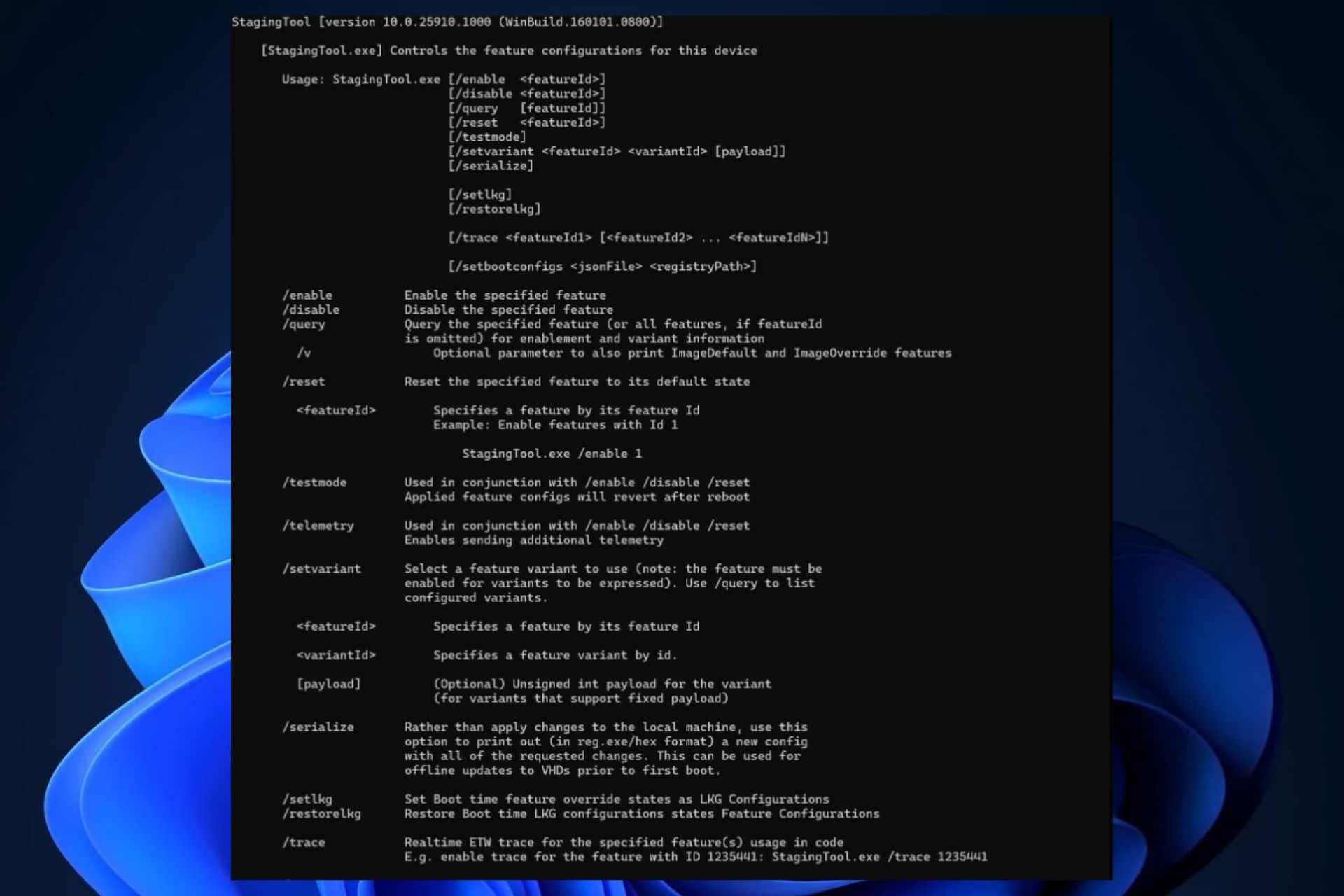
Kako koristiti Staging Tool za otkrivanje tajnih značajki Windowsa 11? Pa, odgovor na to pitanje nije kompliciran. Staging Alat je očito softverski uređaj koji koriste Microsoftovi inženjeri za otključavanje značajki u sustavu Windows 11. Koristi naredbene retke za testiranje značajki, a primijetili su ga ovaj Windows entuzijast, u očitom curenju.
Naravno, objava u kojoj je prikazana sada je izbrisana, ali zapravo možete preuzmite Staging Tool odavde i probajte sami.
Dakle, kako radi Staging Tool?
Da biste ga ispravno koristili, morate imati malo znanja o korištenju alata naredbenog retka, inače biste mogli pokvariti svoj sustav. Međutim, Windows entuzijast koji je otkrio alat također ga je gurnuo da otkrije naredbe koje možete otključati.
Evo naredbenih redaka koje možete koristiti u Staging Toolu:
- /omogućiti – Omogući navedenu značajku/onemogući – Onemogući navedenu značajku
- /upit – Upitajte navedenu značajku za informacije o omogućavanju i varijantama.
- /v – izborni parametar za ispis značajki ImageDefault i ImageOverride
- /resetirati – Vratite navedenu značajku na zadano stanje
- / testni način – Koristi se zajedno s /enable /disable /reset
- /telemetrija – Koristi se u spojevima s /enable /disable /reset
- /setvarijanta – Odaberite varijantu značajke za korištenje; koristi se zajedno s
- /serializirati – Koristite ovu opciju za ispis nove konfiguracije sa svim traženim promjenama. Ovo se može koristiti za izvanmrežna ažuriranja VHD-ova prije prvog pokretanja.
- /setlkg – Postavite stanja nadjačavanja značajke vremena pokretanja kao LKG konfiguracije
- /restaurlkg – Restore Boot time LKG konfiguracije stanja Konfiguracije značajki
- /trag – ETW praćenje u stvarnom vremenu za navedenu upotrebu značajke u kodu.
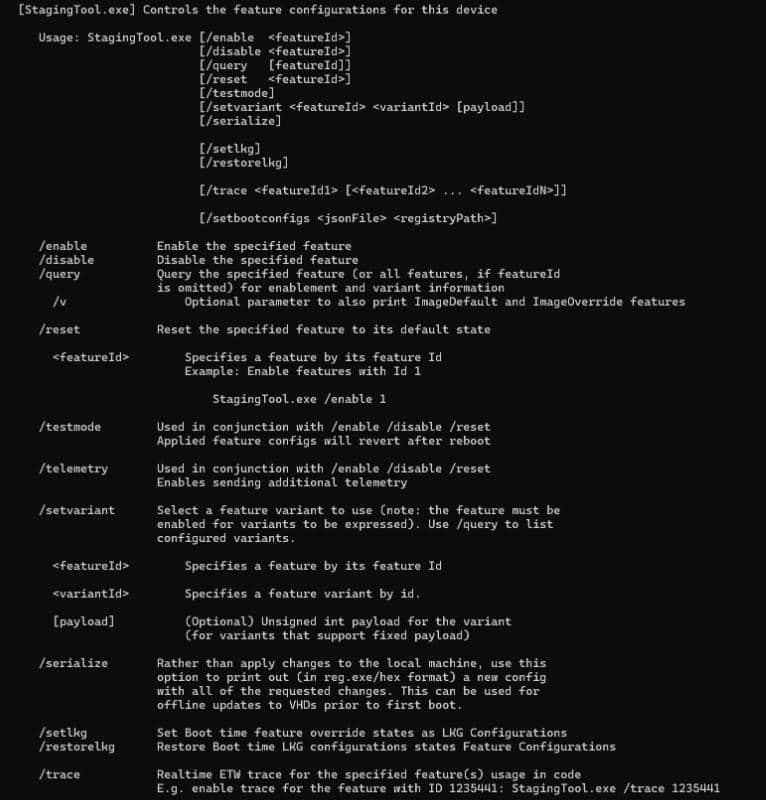
Da biste ih koristili, samo morate dodati ključne riječi nakon StagingTool.exe u retku terminala kako slijedi:
StagingTool. exe [/omogući ] ili StagingTool. exe [/onemogući ] ili StagingTool. exe [/upit ], i tako dalje.
Kako koristiti Staging Tool da biste vidjeli dostupne značajke?
Možete koristiti Staging Tool da biste otkrili koje su značajke omogućene ili ne na vašem uređaju. Ali prije nego što nastavite, trebali biste znati da alat može ozbiljno pokvariti vaš stroj ako nemate prethodnog iskustva o tome kako nastaviti s ovakvim naredbama. Međutim, ako želite nastaviti, možete saznati koje su značajke omogućene upisivanjem sljedeće naredbe:
- StagingTool.exe /upit
Ova naredba će dati popis značajki koje su numerirane i njihovu Microsoft vezu. Moći ćete vidjeti što svaka od ovih značajki radi.
Da biste omogućili ili onemogućili značajku, morat ćete upisati sljedeće naredbe:
- StagingTool.exe /omogući
- StagingTool.exe /onemogući
Na primjer, ako značajka ima sljedeći ID: ID 33001877, tada bi naredbe za njezino omogućavanje ili onemogućavanje bile:
- StagingTool.exe /omogući 33001877
- StagingTool.exe /onemogući 33001877
Gdje pronaći skrivene značajke?
Pa, ovo bi moglo biti teško pratiti, jer skrivene stvari ostaju skrivene, ali možete početi prateći Windows entuzijaste koji su fascinirani skrivenim značajkama.
Postoji dosta:
Kad god postoji nova verzija, provjerite ih jer obično objavljuju ID skrivenih značajki koje pronađu. Na primjer, PhantomOcean je nedavno objavio ID skrivene značajke koja će vam omogućiti za prikaz otvorene ploče s widgetima u sustavu Windows 11. Ovu je novu značajku objavio Microsoft u programu Windows Insider, ali joj nemaju svi pristup, pa je morate omogućiti naredbom vivetool.
Ako vam se ovo čini složenim, a niste programer, onda je bolje da ne pokušavate, jer možete oštetiti svoj Windows 11. S druge strane, za one koji su upoznati s tim, možda ćete sada otkriti Skrivena blaga Windowsa 11. Od značajki.
A ako tražite skrivene značajke, pokažite se u komentarima i pomozite drugima pronaći skrivene značajke Windowsa 11.








Korisnički forum
2 poruke